 Conectar
elementos estructurales
Conectar
elementos estructurales
 Conectar
elementos estructurales
Conectar
elementos estructuralesLa herramienta Insertar conexión conecta secciones de un elemento estructural con una caída (polea) o los superpone con una conexión de cruz de truss. Al superponer elementos estructurales, se puede seleccionar mover el objeto a superponer hacia arriba o hacia abajo.
Los siguientes modos están disponibles.

Modo |
Descripción |
Insertar caída |
Crea una conexión entre dos elementos estructurales fijando una polea en el punto donde se hizo clic |
Fijación de elemento de estructura encima |
Superpone un elemento estructural sobre otro, moviendo un truss y todos sus soportes y cargas asociadas hacia arriba para alcanzar el truss de referencia. Una cruz de truss es creada en el punto de conexión. |
Fijación de elemento de estructura debajo |
Superpone un elemento estructural sobre otro, moviendo un truss y todos sus soportes y cargas asociadas hacia abajo para alcanzar el truss de referencia. Una cruz de truss es creada en el punto de conexión. |

Para conectar elementos estructurales con una o más poleas:
Haga clic en la herramienta Insertar conexión desde el conjunto de herramientas Spotlight. Haga clic en Insertar caída en la barra de Herramientas.
Haga clic en el elemento estructural a conectar.
Mover el mouse al elemento estructural a conectar.
Conexiones de estructura válidas son resaltadas y se muestra una vista previa de la ubicación de la polea.
Haga clic para fijar la polea en esa ubicación y conectar las estructuras.
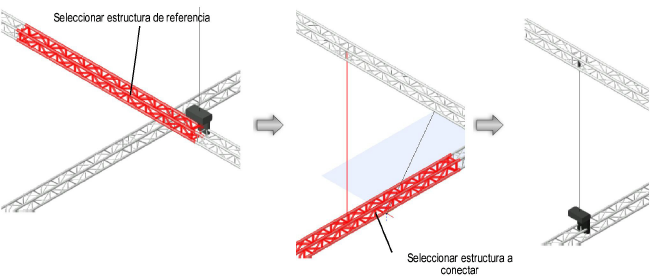

Para conectar elementos estructurales entre sí con una cruz de truss:
Haga clic en la herramienta Insertar conexión desde el conjunto de herramientas Spotlight. Dependiendo si desea mover la estructura hacia arriba o hacia abajo, haga clic en Fijación de elemento de estructura encima o Fijación de elemento de estructura debajo en la barra de Herramientas.
Haga clic en el elemento estructural de referencia; este truss no se mueve.
Haga clic en el elemento estructural a mover hacia arriba o hacia abajo (superponiendo el truss movido debajo o encima).
El truss es superpuesto con el truss de referencia y toda polea conectada, carga adjuntada y soporte es movido con el truss. Si poleas están conectadas entre los trusses, estas son quitadas; poleas conectadas a otras secciones de truss pueden ser alargadas o acortadas.
Una cruz de truss es automáticamente creada en el punto de conexión. Una cruz de truss indica como calcular y modelar la conexión entre trusses superpuestos. Su apariencia indicar el tipo de conexión (si está conectada, es flexible o rígida; puede transmitir todas las fuerzas, o sólo tensión o sólo fuerzas de compresión, o ninguna fuerza).
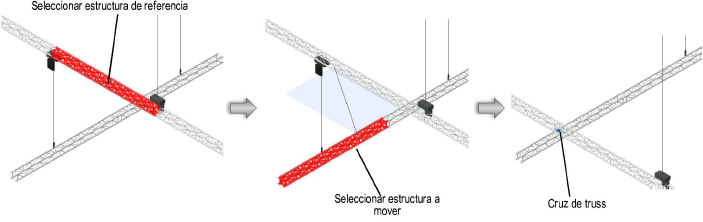
Las propiedades de cruz de truss pueden ser editadas en la paleta Información del objeto.
► Haga clic para mostrar/ocultar los parámetros.
~~~~~~~~~~~~~~~~~~~~~~~~~